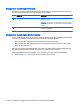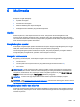User Guide - Windows 7
Untuk menghubungkan hedfon atau hedset
nirkabel
ke komputer, ikuti petunjuk dari pabrikan
perangkat tersebut.
PERINGATAN! Untuk mengurangi risiko cedera diri, kecilkan volume sebelum menggunakan
hedfon, earbud, atau hedset. Untuk informasi selengkapnya tentang keselamatan, lihat
Maklumat
Pengaturan, Keselamatan, dan Lingkungan
. Untuk mengakses panduan ini, pilih Mulai > Help and
Support (Bantuan dan Dukungan) > User guides (Panduan Pengguna).
Mengecek fungsi audio pada komputer
CATATAN: Untuk hasil terbaik saat merekam, ucapkan langsung ke arah mikrofon dan rekam suara
di tempat yang bebas dari gangguan suara latar.
Untuk mengecek fungsi audio pada komputer, ikuti langkah-langkah berikut:
1. Pilih Mulai > Control Panel (Panel Kontrol) > Hardware and Sound (Perangkat Keras dan Suara)
> Sound (Suara).
2. Ketika jendela Suara terbuka, klik tab Sounds (Suara). Di dalam Program Events (Aktivitas
Program), pilih aktivitas suara manapun, seperti "bip" atau alarm, lalu klik tombol Test (Tes).
Anda harusnya dapat mendengar suara melalui speaker atau hedfon yang terhubung.
Untuk memeriksa fungsi perekaman pada komputer, ikuti langkah-langkah berikut:
1. Pilih Mulai > All Programs (Semua Program) > Accessories (Aksesori) > Sound Recorder
(Perekam Suara).
2. Klik Start Recording (Mulai Rekam) dan arahkan suara Anda ke mikrofon.
3. Simpan berkas rekamannya ke desktop.
4. Buka program multimedia lalu putar berkas rekaman tersebut.
Untuk mengkonfirmasi atau mengubah pengaturan audio di komputer:
▲
Pilih Mulai > Control Panel (Panel Kontrol) > Audio.
Kamera web
Komputer Anda dilengkapi kamera web terintegrasi. Dengan perangkat lunak yang terinstal sejak
awal, Anda dapat menggunakan kamera web untuk memotret atau merekam video. Anda dapat
menayangkan dulu dan menyimpan foto atau rekaman video tersebut.
Perangkat lunak Kamera web memungkinkan Anda untuk:
●
Merekam dan berbagi video
●
Memutar video langsung dari Internet dengan perangkat lunak pesan instan
●
Memotret
Video
Komputer HP Anda merupakan perangkat video canggih yang memungkinkan untuk menonton video
streaming dari situs web favorit, juga dapat mengunduh video dan film untuk ditonton di komputer
tanpa perlu terhubung ke jaringan.
Untuk menyempurnakan pengalaman visual Anda, gunakan salahsatu rongga video di komputer
untuk menghubungkan monitor eksternal, proyektor, atau TV.
34 Bab 5 Multimedia